iPhone是一款备受欢迎的智能手机,其图标设计简洁明了,但有时候我们可能想要对某些图标进行个性化定制,苹果手机提供了快捷指令功能,可以帮助用户自定义图标,修改图标样式,让手机界面更加个性化和独特。通过简单的操作,用户可以轻松地改变图标的外观,使手机更符合个人喜好。快捷指令功能不仅提升了用户体验,也为用户带来了更多乐趣和创意空间。
iPhone 快捷指令 自定义图标 修改图标样式
具体方法:
1.首先,进入桌面【快捷指令】app
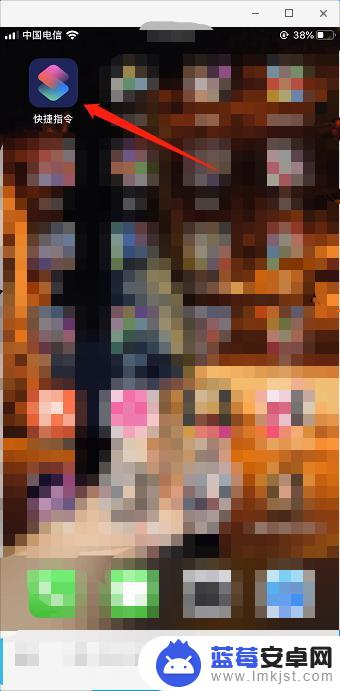
2.随后,点击【创建快捷指令】
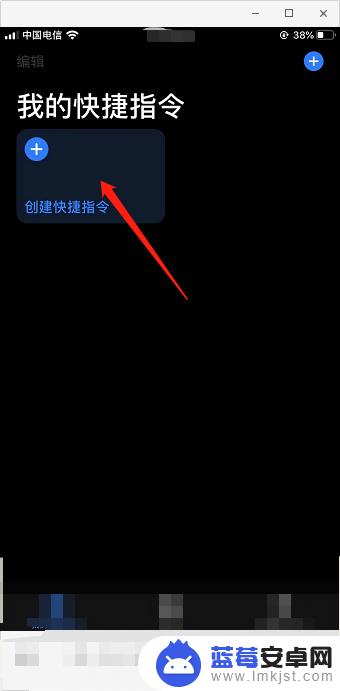
3.进入后,点击【添加操作】
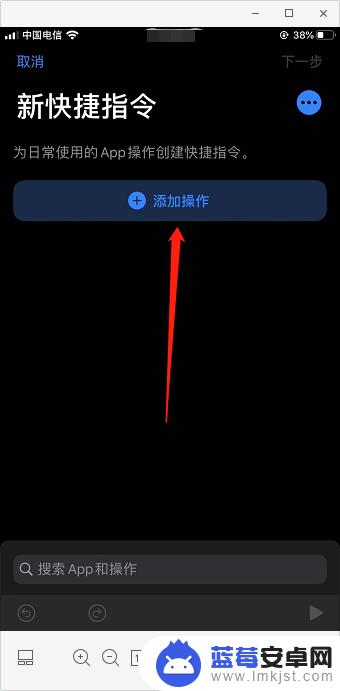
4.随后,点击【APP】
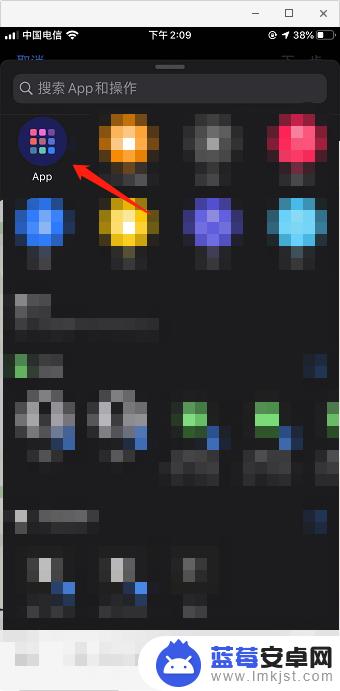
5.进入后,选择你要是设置的【APP】
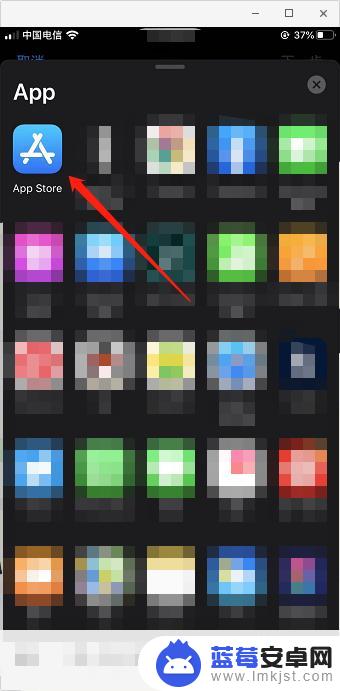
6.选择好以后,点击右上角【三个点】设置
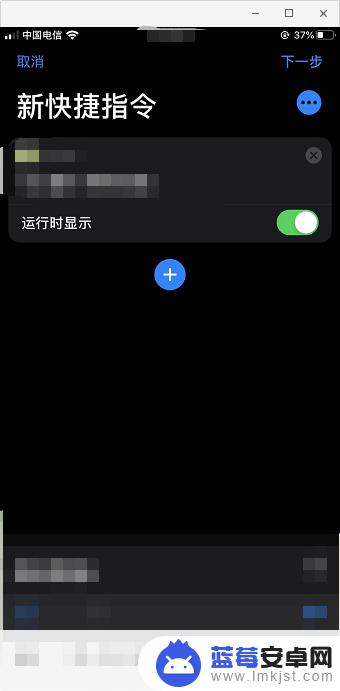 6相关内容非法爬取自百度经验
6相关内容非法爬取自百度经验7.随后点击【添加到主屏幕】
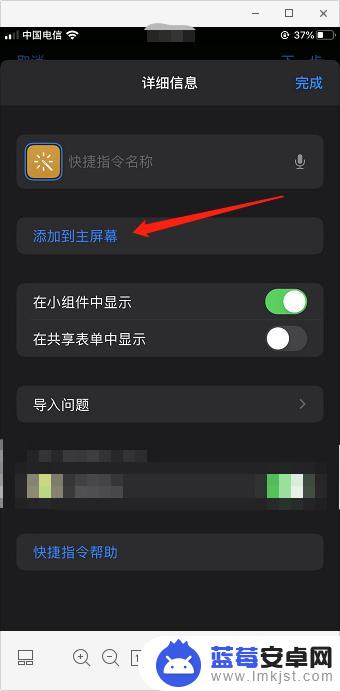
8.进入之后点击【下方图标】选择自己喜欢的图标进行更换
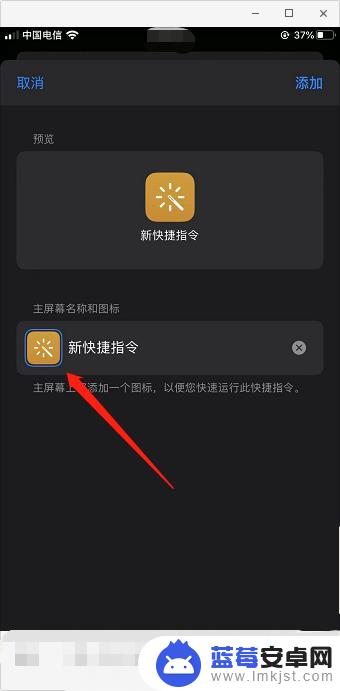
9.随后点击下方名称输入框【更换名称】
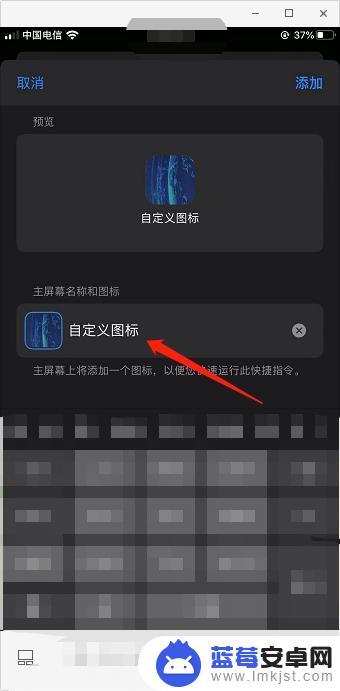
10.然后我们回到手机首页,即可看到【自定义图标的APP】
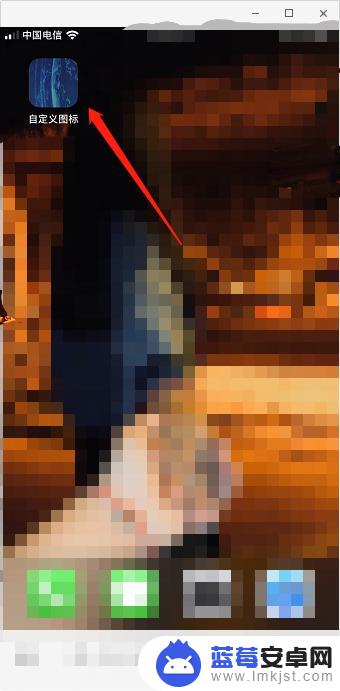
以上就是苹果手机单个图标如何更改的全部内容,有出现这种现象的小伙伴不妨根据小编的方法来解决吧,希望能够对大家有所帮助。












